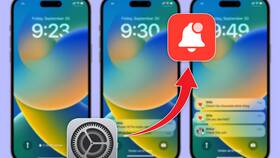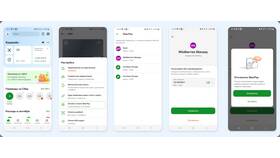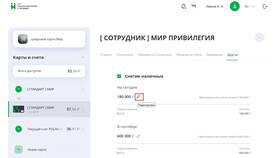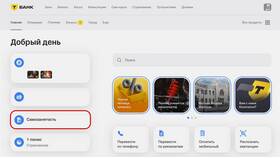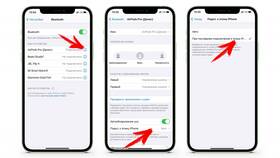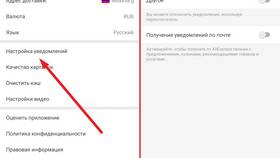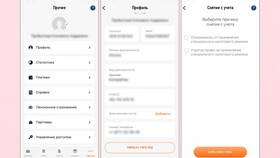Управление уведомлениями на iOS позволяет очищать экран от ненужных оповещений. Рассмотрим различные методы закрытия уведомлений на устройствах Apple.
Содержание
Способы закрытия уведомлений
| Метод | Применение | Эффективность |
| Быстрое закрытие | Для отдельных уведомлений | Мгновенное |
| Очистка всех | Для полного удаления | Полная очистка |
| Настройка центра уведомлений | Для системного управления | Долгосрочное решение |
Пошаговая инструкция
Закрытие отдельных уведомлений
- Откройте Центр уведомлений (свайп вниз от верхнего края)
- Найдите нужное уведомление
- Сделайте свайп влево по уведомлению
- Нажмите "Закрыть" или "Очистить"
Очистка всех уведомлений
- Откройте Центр уведомлений
- Нажмите и удерживайте значок "X" вверху
- Подтвердите действие "Очистить все уведомления"
- Для iOS 15 и новее: свайпните вверх от середины экрана
Дополнительные настройки
| Настройка | Путь |
| Отключение уведомлений приложений | Настройки > Уведомления > Выбрать приложение |
| Режим "Не беспокоить" | Настройки > Фокус |
| Временное отключение | Пункт управления > Активировать лунный значок |
Особенности разных версий iOS
- iOS 12-14: значок "X" в верхней части центра уведомлений
- iOS 15+: жест свайпа вверх для очистки
- iOS 16+: группировка уведомлений по приложениям
Рекомендации
- Регулярно очищайте центр уведомлений
- Настройте приоритеты для важных приложений
- Используйте режимы Фокуса для разных ситуаций
- Отключайте ненужные уведомления в настройках
Заключение
Система уведомлений iPhone предлагает гибкие инструменты управления. Правильное использование методов закрытия и настройки параметров позволяет поддерживать порядок в Центре уведомлений.